SMS-berichten van één Android-telefoon overbrengen naar een andere

Een nieuwe telefoon krijgen is moeilijk. Je verliest in feite alles wat je had op de oude telefoon, wat de eerste paar dagen een beetje een schok kan zijn. Hoewel sommige dingen, zoals afbeeldingen, automatisch met je meegaan via je Google-account, worden andere comfort, zoals je sms-berichten, niet automatisch gesynchroniseerd.
Maar zo hoeft het niet. Als je het zicht op een lege SMS-box niet kunt uitstaan, kun je eenvoudig al je huidige berichten in een paar stappen verplaatsen naar een nieuwe telefoon met een app genaamd SMS Backup & Restore.
Het eerste wat je gaat doen Wat u moet doen, is de app installeren op beide telefoons en ervoor zorgen dat ze allemaal op hetzelfde Wi-Fi-netwerk staan. Het werkt niet via een mobiel netwerk!
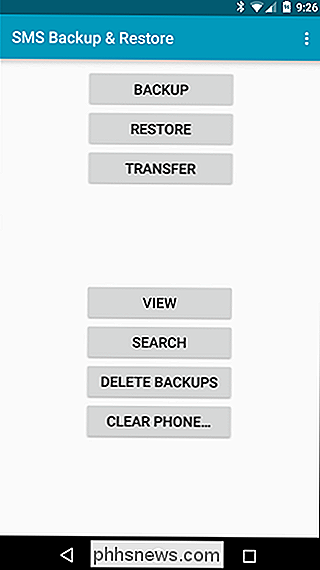
Open de app op beide telefoons. Tik in het hoofdscherm op de knop "Overdragen". Er wordt een nieuw venster geopend met details over de manier waarop bestanden worden overgedragen - kort samengevat, het verzendt de informatie via wifi. Selecteer de juiste optie op elke telefoon: "Verzenden vanaf deze telefoon" op de oude handset, "Ontvang op deze telefoon" op de nieuwe.
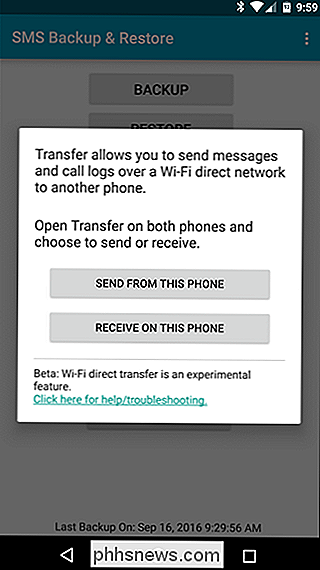
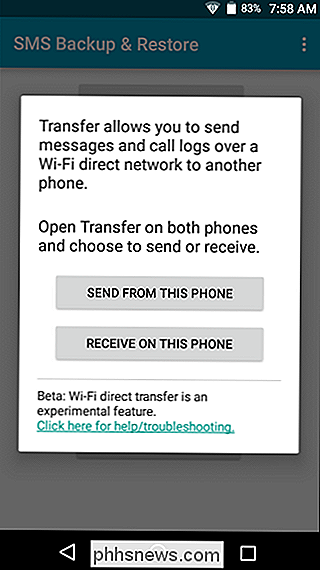
De telefoons zullen onmiddellijk op zoek gaan naar elkaar op het netwerk. Zodra de verzendende telefoon de ontvangende telefoon ziet, tikt u erop in de lijst. Hiermee wordt de overdracht gestart.
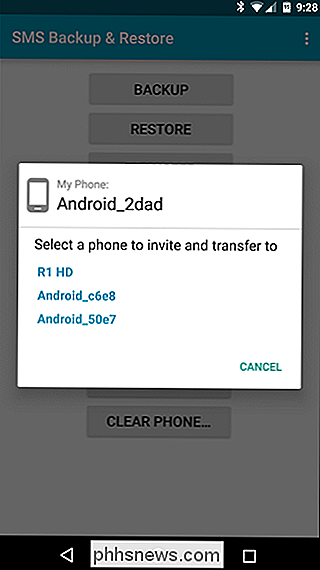
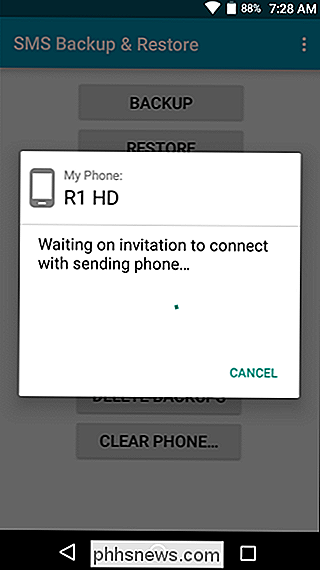
De verzendende telefoon drukt een "uitnodiging" naar de ontvangende telefoon. Je moet deze uitnodiging natuurlijk accepteren voordat er iets gebeurt.
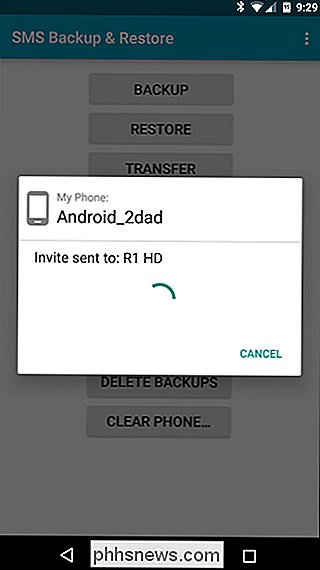
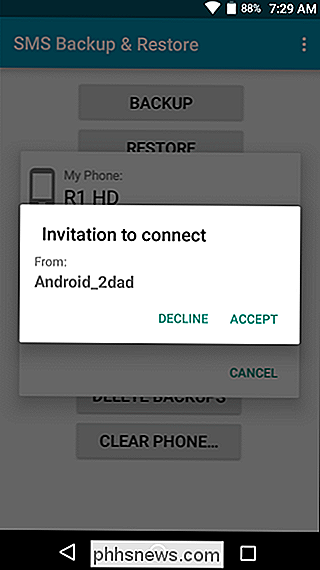
Nadat de telefoons verbinding hebben gemaakt, geeft de verzendende telefoon je een paar opties: "Tekst en oproeplogboeken overzetten van de huidige status", of " Gebruik de meest recente back-up ". Als u nog nooit eerder SMS Backup & Restore hebt gebruikt, moet u geen back-up beschikbaar hebben en de eerste optie gebruiken. Hoe dan ook, eerlijk gezegd zou ik gewoon doorgaan en de eerste kiezen. Het is het meest up-to-date.
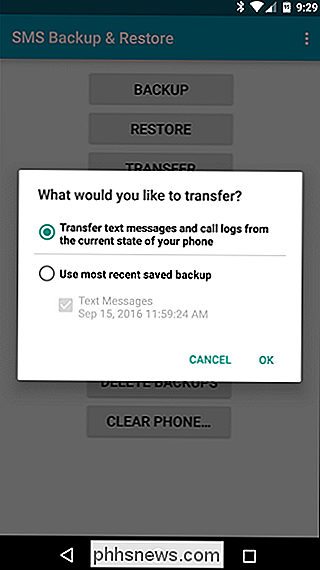
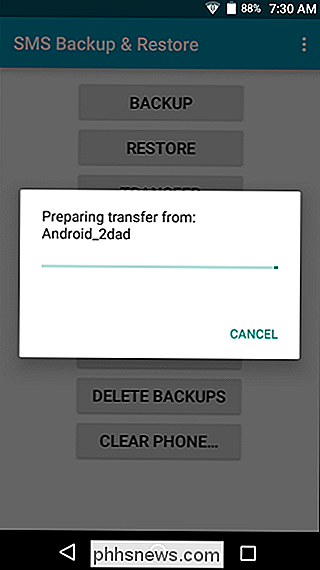
De verzendende telefoon maakt onmiddellijk een back-up en verzendt deze naar de ontvangende telefoon. Ga nu even hangen. Het duurt niet lang. Als het klaar is, ontvang je een melding op de ontvangende telefoon met de vraag of je wilt Accepteren en herstellen. Dat doet u.
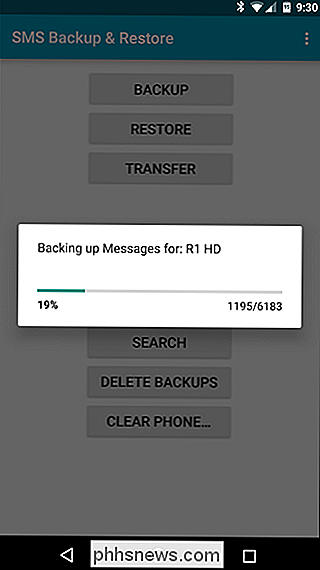
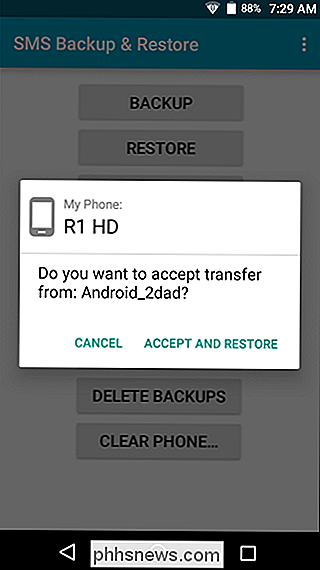
Zodra u ervoor heeft gekozen om dit te doen, begint de overdracht. Als het klaar is, ben je in wezen klaar met de verzendende telefoon - vanaf hier wordt alles op de ontvangende telefoon afgehandeld. Nadat het bestand is overgezet, ontvangt u een melding over een beperking in Android, te beginnen met KitKat, waarmee alleen de standaard SMS-app berichten kan herstellen. Ergo, u moet SMS Backup & Restore instellen als uw standaard, tenminste totdat de overdracht is voltooid. Tik op "OK".
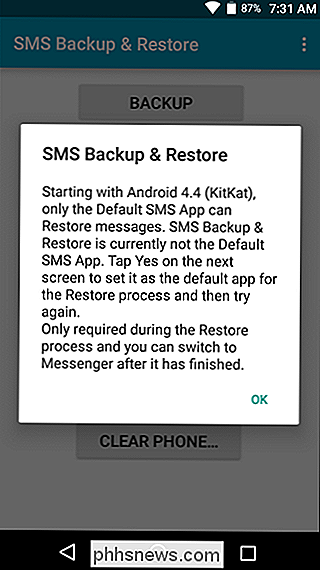
Tik in het volgende scherm op "Ja" om SMS Backup te maken en uw standaard SMS-app te herstellen. Nogmaals, je kunt het terugzetten naar je gewenste sms-app als het klaar is met restaureren.
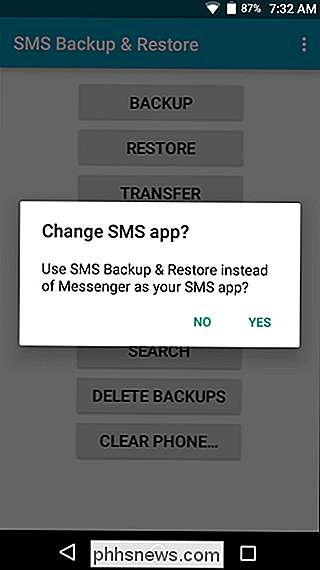
En nu begint dat proces. Ga terug, haal koffie. Lees een boek. Televisie kijken. Doe iets dat geen rommel maakt met je telefoon - dit gaat een tijdje duren (afhankelijk van hoeveel informatie het moet overbrengen), dus laat het gewoon zijn ding doen.
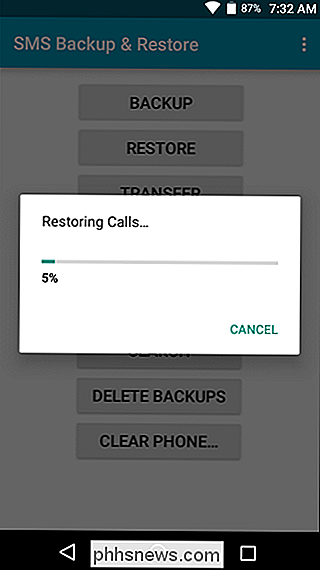
Als het klaar is, krijg je een kennisgeving waarin dit wordt vermeld, samen met alle details van de overdracht. Kijk naar al die berichten! Je kunt op de melding tikken als je wilt, maar het programma start gewoon de SMS Backup & Restore-app met dezelfde informatie, dus je kunt het net zo goed gewoon negeren.
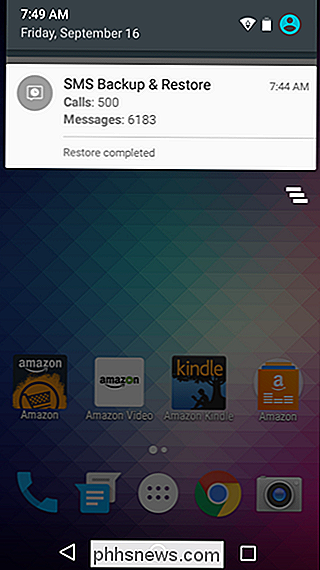
Ga je gang en spring in je gewenste sms-app - allemaal uw bestaande teksten zouden nu in de nieuwe telefoon moeten verschijnen. Het oproeplogboek moet ook worden gevuld met de gegevens van uw andere telefoon.
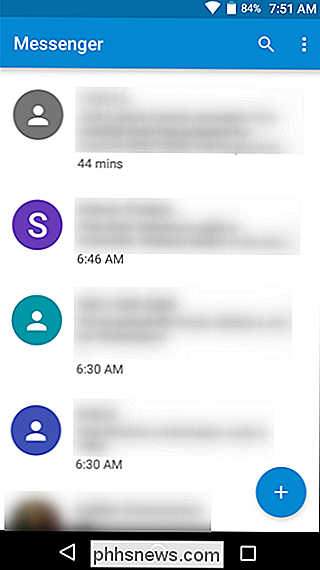
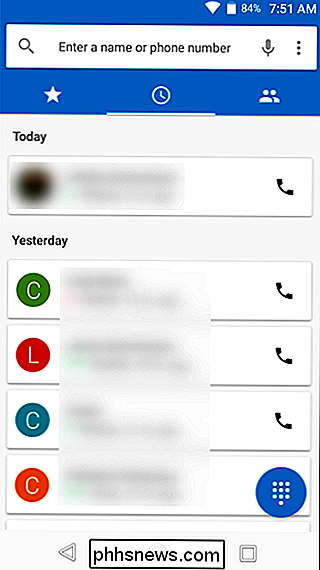
Als u in de bovenstaande stappen een sms-reservekopie en de standaard-app wilt herstellen, moet u doorgaan en naar het standaardapps-menu van Android gaan en dit terugzetten naar uw normale berichtenapp. U bent klaar!

Hoe u de volume-instellingen voor afzonderlijke audioapparaten en geluidseffecten in OS X
Als u ooit een presentatie of een video hebt laten zien, weet u hoe genant het kan zijn als het systeem klinkt zoals waarschuwingen, fouten en meldingen onderbreken uw audio, vooral wanneer u naar een PA-systeem of luidsprekers projecteert. In OS X zijn er een paar coole kleine opties die u op uw audio-instellingen kunt toepassen, zodat als u bijvoorbeeld zegt dat u naar uw muziek luistert terwijl u schoon bent of een film op uw grote tv weergeeft, dan wordt u niet gestoord door Frog, Funk, Bottle of een van de andere systeemwaarschuwingen.

Hoe u kunt aangeven of uw Windows-pc een proxyserver gebruikt
Terwijl u onderzoekt naar ons artikel over wat er gebeurt wanneer u crapware vanaf een erg slechte downloadsite installeert, hebben we opgemerkt dat sommige crapware en spyware probeert daadwerkelijk een proxyserver te installeren om je te bespioneren. Dus hoe weet u of uw pc een proxy gebruikt? Het is echt vrij eenvoudig, hoewel er een aantal verschillende plaatsen zijn om te controleren, afhankelijk van wat u gebruikt.



